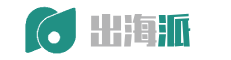10亿+海关交易数据,1.2亿企业数据,2亿+企业联系人数据,1000千万真实采购商。覆盖200+个国家及地区,95%外贸重点拓展市场,可根据行业、经营范围等多方位挖掘目标客户。
免费试用shoplazza店匠手工新建专辑怎么添加产品?
店匠商铺的卖家开店时需要新建专辑,如果卖家对产品的上架比较细致严格,那么就可以选择手动新建专辑来进行精确的产品筛选。
1. 到达添加界面:点击“更多条件筛选”的入口,会看到条件设置的弹窗;要先设置好条件,然后再进行搜索,找到合适的产品。
2. 选中产品添加:将它们全部选中后进行添加。
3. 产品位置可以使用拖动来进行更改;而删除产品则可以根据自己的需求进行删除。
4. 并且手工添加的专辑产品可以进行置顶操作,已置顶的产品也能够取消置顶。
1. 手动添加可以直接从产品列表弹窗中选中相应的产品。
2. 支持设置条件来进行筛选,以便能够准确地找到想要的产品。
3. 支持卖家设置多个条件进行准确的产品搜索。

(本文内容根据网络资料整理和来自用户投稿,出于传递更多信息之目的,不代表本站其观点和立场。也不对其真实性、可靠性承担任何法律责任,特此声明!)
产品默认放在\"产品\"选项卡下,您可以自己新建专辑,然后将产品移动到新建的专辑中。
如何新建专辑?登录店匠后台,点击左侧菜单栏的\"产品\",然后点击上方的\"新建专辑\"按钮新增专辑。
如何将产品移动到新建的专辑?选择产品后,点击产品行的操作按钮,选择\"移动到\",选择目标专辑即可将产品移动。
是否可以将同一个产品移动到多个专辑?不可以,一个产品只能放在一个专辑里,如果需要同时展示,可以考虑制作产品按钮或产品入口链接等其他方式。
如何对外展示新建的专辑?新建完专辑后,需要在店面布局中添加该专辑产品组件或者链接,外部浏览器才可以查看相关产品。